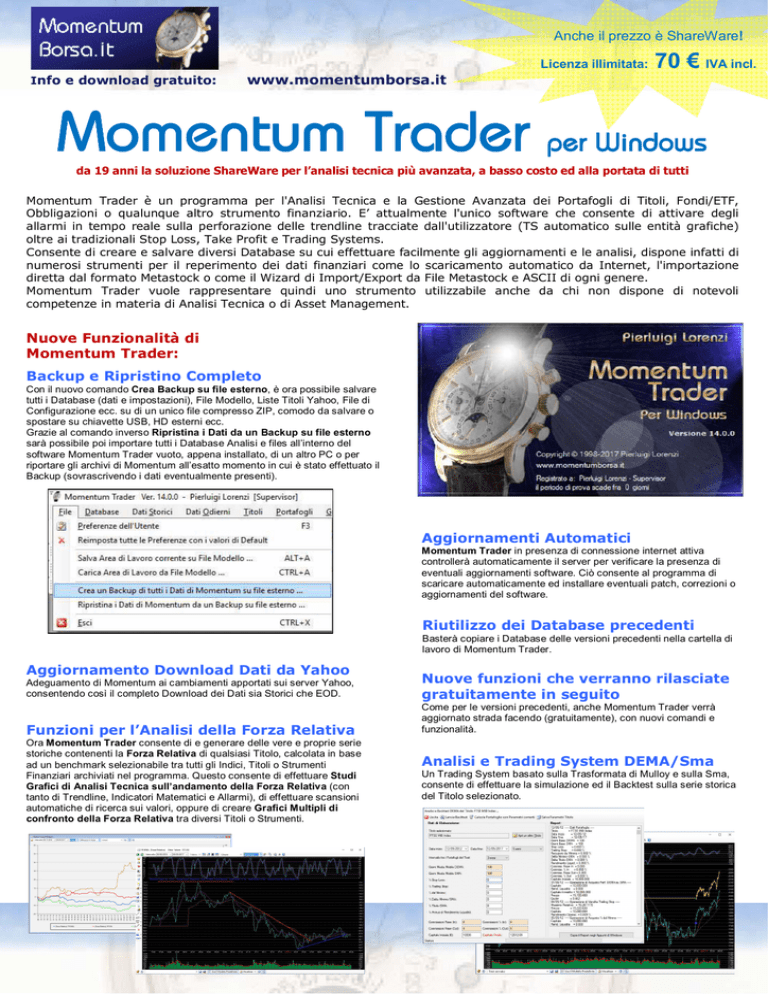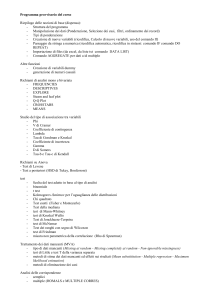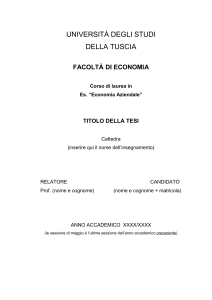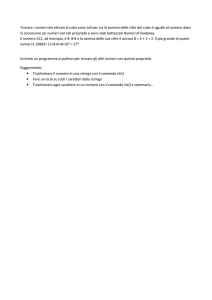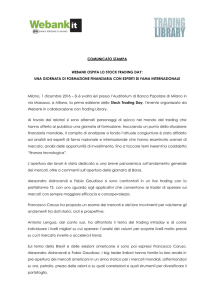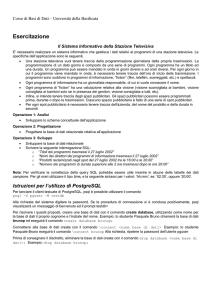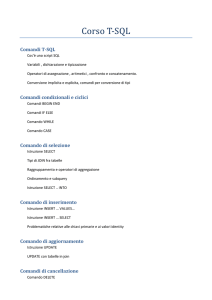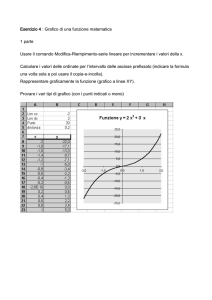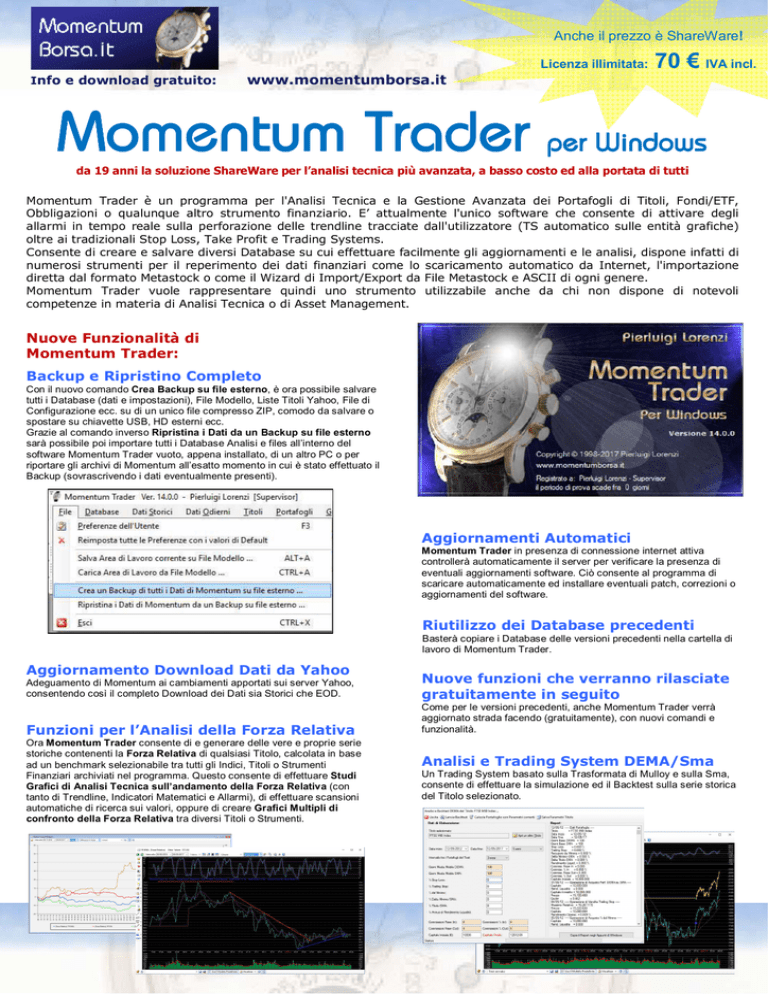
Anche il prezzo è ShareWare!
Licenza illimitata:
Info e download gratuito:
70 € IVA incl.
www.momentumborsa.it
Momentum Trader
Trader per Windows
da 19 anni la soluzione ShareWare per l’analisi tecnica più avanzata, a basso costo ed alla portata di tutti
Momentum Trader è un programma per l'Analisi Tecnica e la Gestione Avanzata dei Portafogli di Titoli, Fondi/ETF,
Obbligazioni o qualunque altro strumento finanziario. E’ attualmente l'unico software che consente di attivare degli
allarmi in tempo reale sulla perforazione delle trendline tracciate dall'utilizzatore (TS automatico sulle entità grafiche)
oltre ai tradizionali Stop Loss, Take Profit e Trading Systems.
Consente di creare e salvare diversi Database su cui effettuare facilmente gli aggiornamenti e le analisi, dispone infatti di
numerosi strumenti per il reperimento dei dati finanziari come lo scaricamento automatico da Internet, l'importazione
diretta dal formato Metastock o come il Wizard di Import/Export da File Metastock e ASCII di ogni genere.
Momentum Trader vuole rappresentare quindi uno strumento utilizzabile anche da chi non dispone di notevoli
competenze in materia di Analisi Tecnica o di Asset Management.
Nuove Funzionalità di
Momentum Trader:
Backup e Ripristino Completo
Con il nuovo comando Crea Backup su file esterno, è ora possibile salvare
tutti i Database (dati e impostazioni), File Modello, Liste Titoli Yahoo, File di
Configurazione ecc. su di un unico file compresso ZIP, comodo da salvare o
spostare su chiavette USB, HD esterni ecc.
Grazie al comando inverso Ripristina i Dati da un Backup su file esterno
sarà possibile poi importare tutti i Database Analisi e files all’interno del
software Momentum Trader vuoto, appena installato, di un altro PC o per
riportare gli archivi di Momentum all’esatto momento in cui è stato effettuato il
Backup (sovrascrivendo i dati eventualmente presenti).
Aggiornamenti Automatici
Momentum Trader in presenza di connessione internet attiva
controllerà automaticamente il server per verificare la presenza di
eventuali aggiornamenti software. Ciò consente al programma di
scaricare automaticamente ed installare eventuali patch, correzioni o
aggiornamenti del software.
Riutilizzo dei Database precedenti
Basterà copiare i Database delle versioni precedenti nella cartella di
lavoro di Momentum Trader.
Aggiornamento Download Dati da Yahoo
Adeguamento di Momentum ai cambiamenti apportati sui server Yahoo,
consentendo così il completo Download dei Dati sia Storici che EOD.
Nuove funzioni che verranno rilasciate
gratuitamente in seguito
Funzioni per l’Analisi della Forza Relativa
Come per le versioni precedenti, anche Momentum Trader verrà
aggiornato strada facendo (gratuitamente), con nuovi comandi e
funzionalità.
Ora Momentum Trader consente di e generare delle vere e proprie serie
storiche contenenti la Forza Relativa di qualsiasi Titolo, calcolata in base
ad un benchmark selezionabile tra tutti gli Indici, Titoli o Strumenti
Finanziari archiviati nel programma. Questo consente di effettuare Studi
Grafici di Analisi Tecnica sull’andamento della Forza Relativa (con
tanto di Trendline, Indicatori Matematici e Allarmi), di effettuare scansioni
automatiche di ricerca sui valori, oppure di creare Grafici Multipli di
confronto della Forza Relativa tra diversi Titoli o Strumenti.
Analisi e Trading System DEMA/Sma
Un Trading System basato sulla Trasformata di Mulloy e sulla Sma,
consente di effettuare la simulazione ed il Backtest sulla serie storica
del Titolo selezionato.
Funzioni di Analisi della
Forza Relativa:
Nell’Archivio Titoli di Momentum Trader
è ora disponibile una nuova sezione
Forza Relativa (ultima scheda)
contenente tutte le impostazioni per
effettuarne il calcolo sul Titolo corrente.
Prima di tutto è necessario Attivare la
funzionalità ed il relativo calcolo per il
Titolo corrente mediante l’apposito
segno di spunta, dopodiché si potrà
selezionare l’Indice o il Titolo da
utilizzare come Benchmark di
riferimento per il calcolo tra tutti quelli
presenti nell’archivio di Momentum.
E’ necessario infine digitare il numero di Giorni Base, ovvero da quanti giorni indietro rispetto ad oggi nella serie storica,
il sistema dovrà mettere a 100 il Titolo ed il Benchmark di riferimento per far partire il calcolo della Forza Relativa.
Il sistema avanzato per il calcolo della Forza Relativa, consente inoltre di selezionare per ogni Titolo la Valuta di
riferimento, applicando automaticamente il cambio per normalizzarne il risultato, rendendolo quindi indipendente dai
movimenti della Valuta.
Tutti i Titoli selezionati con l’apposito segno di spunta, verranno
automaticamente processati ogni volta che si eseguirà il calcolo
della Forza Relativa, ovvero ogni volta che verrà premuto
l’apposito pulsante della pulsantiera di comando o che verrà
selezionata la relativa voce dal menù a tendina Analisi di
Momentum Trader.
Una volta lanciata la funzione di calcolo, verrà creata una nuova
cartella Forza Relativa all’interno del Paniere dei Titoli selezionati,
in cui a loro volta verranno create le nuove serie storiche di Forza
Relativa, una per ogni Titolo.
Le serie di Forza Relativa (riconoscibili dal nome del Titolo da cui
derivano preceduto da “FR”), sono dei Titoli di Momentum a tutti
gli effetti, quindi utilizzabili per effettuare qualsiasi studio grafico,
analisi, per disegnarci sopra trendline o per impostare SL o allarmi.
Essendo dei veri e propri Titoli nell’archivio di
Momentum, le serie storiche di Forza Relativa
possono essere graficate anche con lo strumento
Grafici Lineari, sovrapponendo e mettendo a
confronto ad esempio la Forza Relativa di diversi
Titoli, ETF, Indici ecc.
In questo modo la Forza Relativa diviene uno
strumento di trading molto potente in quanto
consente di confrontare la forza di più Titoli dello
stesso paniere, oppure per identificare i settori
trainanti o con maggior potenzialità.
La Forza Relativa potrà essere rappresentata sul
Grafico Lineare sia in valore assoluto (base a 100), o
sfruttando la modalità differenziale che ne evidenzia
le variazioni percentuali.
I benefici per il trading di questo metodo di calcolo sono molteplici: oltre a rappresentare la Forza Relativa con grafici e
studi, si potranno analizzare i dati in valore assoluto, consultandoli con il comando Tabelle che agisce sul portafoglio o
lista corrente, o meglio ancora con il comando Scan che permette di selezionare, ordinare o filtrare le serie di Forza
Relativa in base a determinate proprietà (es. FR > 100 o con un incremento % di rilievo), evidenziando così solo i Titoli
più interessanti per il trading.
Funzioni e Trading Systems
che utilizzano la DEMA:
Tutte le Medie Mobili, semplici o
complesse che siano, presentano difetti
legati al ritardo temporale dei segnali.
Mentre la Media Esponenziale (Ema) e
la Media Pesata (Wma) rimangono
abbastanza vicine all’andamento reale
del Titolo, la Media Semplice (Sma) e la
Doppia Media Esponenziale (Ema di una
Ema, ovvero la Dema) si muovono con
molto ritardo pur smorzando meglio
l’erraticità del Titolo.
Solo la DEMA approssima e smussa più
fedelmente l’andamento del Titolo
senza presentare un notevole ritardo
nei segnali.
La Trasformata di Mulloy, chiamata comunemente DEMA, si calcola invece in questo modo: DEMA = (2 x Ema – Dema),
quindi DEMA = (2 * EMA(N)) - (EMA(EMA(N),N)) e consente di ridurre notevolmente il ritardo, oltre ad identificare più
facilmente il trend del sottostante con i relativi punti di svolta. Per questo motivo essa si presta molto bene all’impiego nei
Trading Systems, anche se è sconsigliabile il suo utilizzo diretto incrociandola con il Titolo in quanto potrebbe generare
diversi falsi segnali, è preferibile incrociarla con un’altra media mobile.
Nel nuovo Momentum trader, la DEMA viene impiegata in un vero e proprio Trading System con Analisi e Backtest di
portafoglio, nella generazione di File di Testo contenenti dati, operazioni e risultati del Trading System e viene infine
generata sui grafici per l’analisi avanzata insieme ai Segnali e all’Equity Line del Titolo risultante.
Il primo passo è aprire la funzione di Analisi e Backtest DEMA con l’apposita voce del menù Analisi.
Nella finestra di Analisi si possono
modificare tutti i parametri per
l’elaborazione e Backtest del Trading
System (verranno salvati
permanentemente sul titolo solo i
parametri con sfondo arancione),
impostando:
- Titolo su cui elaborare
- Intervallo temporale di calcolo
- Intervallo con cui verranno
scaglionati i portafogli da testare
- Giorni Base delle DEMA/Sma
- Parametri di base
- Costi di commissione
- Capitale iniziale
Il comando Salva Parametri Titolo
consente di applicare i valori correnti
al Titolo e relativo grafico.
I comandi Calcola Portafoglio e
Lancia Backtest consentono invece di
eseguire l’elaborazione sul Titolo o
su tutti i portafogli storici di test.
Il Trading System processato con questa funzione (sia sul Titolo secco su tutto il periodo, sia sui Portafogli di breve durata
scaglionati nel Backtest), genera un segnale di entrata quando la DEMA rompe al rialzo la Sma ed esce quando interviene
lo Stop Loss.
Il lancio dell’elaborazione produce automaticamente i seguenti output nella cartella di lavoro di Momentum trader:
c:\Program Files (x86)\Momentum Financial\Momentum Trader\Export\ASCII\
1) un file di prezzi con estensione ".ded" contenente tutta la serie del portafoglio analizzato con le seguenti colonne:
"Data,Chiusura,Ema,Dema,DEMA,SMA,Operazioni"
utile per eventuali altre analisi su Excel o per verificare analiticamente i valori di DEMA/Sma.
2) un file con estensione ".dem" contenente tutti i dati iniziali, le operazioni, i rendimenti e risultati finali del
portafoglio analizzato. Questo file potrà essere aperto con l'apposito comando sul grafico per visualizzare operazioni ed
Equity Line del portafoglio specifico.
3) il contenuto del file di cui al punto 2) verrà replicato anche nella finestra di output della finestra di analisi con
la possibilità di copiarlo negli appunti per incollarlo altrove (Word ecc.).
Elaborazione del Backtest:
Il comando di lancio del Backtest produrrà nella cartella di esportazione un numero di file risultati di portafoglio
".dem" in funzione del periodo selezionato e dell'intervallo tra portafoglio e portafoglio.
Ogni file prodotto presenterà sul nome il numero progressivo dell'elaborazione effettuata all'interno del periodo scelto.
La finestra di Analisi e Backtest DEMA può essere
lanciata direttamente (e più comodamente) dal Grafico
Avanzato mediante l’apposita pulsantiera in alto a destra.
Nella pulsantiera vi si trovano nell’ordine i comandi per la
visualizzazione sul grafico di DEMA e Sma (lente di
ingrandimento), per l’elaborazione (fx) e per l’apertura e
visualizzazione dei file di portafoglio (cassettiera).
Dalle Proprietà del Titolo si
consiglia di disattivare le tre
medie mobili esponenziali
"classiche" di Momentum per
non fare confusione sul
grafico con le DEMA e Sma,
a loro volta da accendere
tramite l’apposito comando
della lente di ingrandimento.
Modificando i giorni della
DEMA e Sma sulla finestra di
elaborazione ed uscendo si
potranno visualizzare sul
grafico le nuove curve.
Visualizzazione risultati:
Indipendentemente dal fatto che un file portafoglio (".dem") sia stato prodotto da un Backtest o da una elaborazione
“secca”, potrà essere visualizzato sul grafico corrente mediante l'ultimo dei tre pulsanti di comando DEMA (cassettiera),
che lancerà una finestra di selezione del file da aprire.
Una volta aperto, se le opzioni di visualizzazione DEMA sono attive, si potranno vedere tutte le operazioni del portafoglio
insieme alla sua Equity Line (se attivata a sua volta nel menù di visualizzazione).
Caratteristiche
di
base del software
Momentum Trader:
Ambiente di lavoro
- Applicazione sviluppata
interamente nella piattaforma
Microsoft .NET
- Videocorso Multimediale
Audiovisivo per
l’autoapprendimento facilitato
- Interfaccia utente
personalizzabile con barre
strumenti specifiche per le varie
tipologie di aggiornamento dei
dati
- Ripristino all'avvio delle
finestre utilizzate nell'ultima
sessione con la possibilità di
salvare su file e riaprire in
seguito Aree di Lavoro
personalizzate
- Tutte le finestre sono
ridimensionabili e vengono
salvate nelle Aree di Lavoro con
le loro dimensioni e posizioni
- Barra dei Ticker che consente
di vedere in tempo reale
l'aggiornamento dei Titoli/Indici
preferiti (lista salvabile su file
Modello) e consente di aprire i
grafici relativi con un semplice
click
- Impostazione di tutte le
preferenze del programma in
una finestra unica richiamabile
da ogni comando
Gestione dei Dati
- Funzioni e barre di comando per gestire in
maniera comoda e parametrica i Database
dell'Utente e le funzioni di
importazione/esportazione dei Dati
- Facile personalizzazione e gestione del
download dei dati Storici e EOD da Yahoo,
mediante semplici liste di Ticker componibili
interattivamente (anche annidate una dentro
l’altra per scaricare più liste con un unico
comando)
- Selezione immediata, direttamente dalla
pulsantiera di comando, della lista
personalizzata da scaricare con la possibilità
di selezionare anche le azioni automatiche da
eseguire alla fine del caricamento (Test degli
Stop Loss/Take Profit, Trailing Stop ecc.)
- Importazione e gestione dei dati Metastock
esterni, con la possibilità di aprire direttamente i
grafici da File Metastock e disegnarci sopra gli
studi senza dover importare la base dati storica
- Aggiornamento RT parametrico da Excel,
con le caratteristiche e colonne del foglio
elettronico personalizzabili dall'Utente
- Comando per la selezione multipla e
modifica parametrica di tutte le proprietà dei
Titoli in Archivio
- Wizard ottimizzato per
l'Importazione/Esportazione dei Dati su
numerosi formati ASCII e Metastock
Grafici
- Possibilità di aprire un numero
illimitato di grafici a video
- Possibilità di aprire direttamente i File
Metastock selezionandoli mediante una
finestra di ricerca che ne presenta tutte le
caratteristiche per produrre studi grafici
senza importarne le serie storiche
- Possibilità di sganciare i grafici dal
desktop di applicazione per consultarli
separatamente o per posizionarli sul
secondo schermo
- Potenziamento dell'ambiente grafico
con la possibilità di trascinare con il
mouse (tasto centrale) o zoomare
(rotellina) la serie storica rappresentata.
- Possibilità di ridimensionare
dinamicamente le aree del grafico
(valore, indicatore e volume) salvandole
nelle impostazioni dell'Utente
- Plottaggio automatico dei Pivot Point
- Possibilità di impostare due modalità
di visualizzazione di default per tutti i
titoli (anche senza l'assegnazione di un
Modello grafico specifico)
- Apertura di un numero illimitato di
Grafici Lineari Multipli con la possibilità
di modificarne direttamente i parametri sul
grafico stesso (lista Titoli, finestra
temporale e modalità di
rappresentazione)
Analisi Avanzate
- Possibilità di aprire ed aggiornare in tempo reale
diverse tabelle del Sistema Esperto per l'Analisi di un
Portafoglio, in cui è rappresentata la situazione tecnica
sintetica di tutti i titoli
- Possibilità di aprire ed aggiornare in tempo reale
diverse finestre per la Scansione Avanzata dei Titoli,
ciascuna con le proprie regole e filtri tecnici
- Possibilità di aprire ed aggiornare in tempo reale
diverse finestre per l'Analisi dei Rendimenti dei Titoli del
Portafoglio
Principali Comandi dell’Area di Lavoro del software Momentum:
Menù a tendina contenente tutti i comandi del software
Apri un portafoglio
Archivio per la creazione, modifica e consultazione
di tutti i portafogli e liste dell’Utente
Barra di comando principale
Comando per l’apertura, creazione
o salvataggio del database dati
Comando per creare una nuova operazione
di acquisto/vendita sul portafoglio
Archivio per la creazione, modifica e
consultazione di tutti i titoli con i relativi
parametri tecnici e proprietà
Apri un grafico avanzato
per l’analisi tecnica
Apri un grafico
avanzato direttamente
da un file Metastock
senza la necessità di
importarne i dati
Archivio titoli in modalità griglia
Funzione per la
modifica
parametrica delle
proprietà dei titoli
Apri un grafico
lineare multiplo
(max 12 titoli)
Apri una finestra del sistema
esperto per l’analisi
avanzata del portafoglio
Apri una finestra per la
scansione avanzata di tutti i
titoli in base ai parametri
tecnici impostati dall’Utente
Apri una finestra con le
statistiche sui rendimenti
delle operazioni di tutti i titoli
del portafoglio selezionato
Griglia di tutti gli allarmi scattati
Comando per reimpostare tutti
gli stop loss e take profit di tutti i
titoli secondo i prezzi attuali
Preferenze dell’Utente
Aggiorna dati in RT da Excel
Elaborazioni numeriche sui dati
Opzione per eseguire il test
degli stop loss e take profit
dopo ogni aggiornamento dati
Wizard per l’import/export dati
Impostazione delle liste e
preferenze per il download
dei dati storici da Yahoo
Impostazione delle liste e
preferenze per il download dei
dati odierni EOD da Yahoo
Barra di visualizzazione dei
ticker scelti dall’utente, con
tutti i prezzi e tendenze attuali
Barra di comando per il
download/gestione di
tutti i dati odierni EOD
Barra di comando per il
download/gestione di tutti i
dati storici
Intervallo in minuti per il
download ciclico da Yahoo
dei dati EOD per tutti i titoli
della lista selezionata
Comando per ripetere
ciclicamente il download da
Yahoo dei dati EOD per tutti
i titoli della lista selezionata
Comando per il download da
Yahoo dei dati storici per
tutti i titoli della lista
attualmente selezionata
Comando per il download da
Yahoo dei dati EOD per tutti
i titoli della lista attualmente
selezionata
Nome del database dati
collegato attualmente
Barra con i messaggi e
le informazioni di servizio
Barra d’avanzamento per
tutte le elaborazioni
Opzione per eseguire il test
delle perforazioni trendline
dopo ogni aggiornamento dati
Opzione per eseguire il test
degli stop loss e take profit
dopo ogni aggiornamento dati
Comando per l’importazione
completa o parziale di una
base dati esterna Metastock
Lista titoli da scaricare con il
comando per il download dei
dati odierni EOD da Yahoo
Lista titoli da scaricare con il
comando per il download dei
dati storici da Yahoo
Comandi per il
riposizionamento delle
finestre aperte
Data e ora di sistema
Pulsante per l’interruzione
delle elaborazioni
Informazioni e download su:
www.momentumborsa.it
[email protected]
Indicatore di connessione
internet presente